你的课程大纲是否包含无障碍声明?
请将以下声明复制并粘贴到您的教学大纲中:
“任何觉得自己可能需要基于残疾影响的住宿的学生都应该私下联系我,讨论你的具体需求,并提供学生无障碍服务的书面文件。如果您尚未注册为残疾学生,请致电740-593-2620联系学生无障碍服务,或访问位于348贝克大学中心的办公室。
这个指南包含了一些简单的事情,你现在就可以做,以提高你提供给学生的数字材料的可访问性。虽然它不是全面的,但遵循这些步骤可以改善残疾学生的教育体验,特别是所有学生。
请随时下载和/或打印此在线课程清单(DOC)。
关于这个主题的更多信息和更深入的学习,Educause网站提供了一些有用的辅助资源。
请将以下声明复制并粘贴到您的教学大纲中:
“任何觉得自己可能需要基于残疾影响的住宿的学生都应该私下联系我,讨论你的具体需求,并提供学生无障碍服务的书面文件。如果您尚未注册为残疾学生,请致电740-593-2620联系学生无障碍服务,或访问位于348贝克大学中心的办公室。
关键原理是计算机和屏幕阅读器不能分析图像并确定图像呈现的内容。您必须为用户提供替代文本(也称为“alt文本”),在您的内容上下文中呈现内容和功能。在OIT无障碍网站上了解更多关于图像描述和替代文本的信息。
在Blackboard中,使用“添加ALT文本”选项添加图像的简短描述。
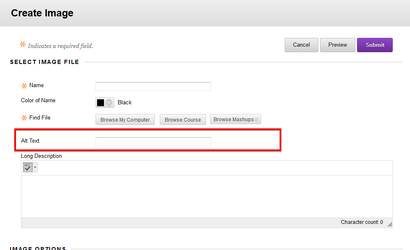
如果你使用文本和背景颜色的组合,而不是黑白,确保文本颜色和背景之间有足够的对比——所有的文本都应该很容易阅读。对于低视力的人来说,在繁忙的背景上的文字(照片或图案)很难或根本无法阅读,所以避免在繁忙的背景上的文字。背景和文字的两种颜色不应该相似。
如果你想检查使用的颜色是否具有高对比度,可以使用WebAIM的颜色对比度检查器。小文本的比例要求为4.5:1或更大,大于12pt (16px)的文本比例要求为3:1或更大。
在黑板和课程中使用的任何其他文档上使用12pt (16px)的基础字体大小将使每个人都更容易阅读。
避免网站或媒体过多的闪烁或闪烁的内容。在某些阈值闪烁的内容可能会引发某些人的癫痫发作。
确保所有的网络链接都能正常工作,并进入正确的页面。避免使用“点击这里”作为链接。屏幕阅读器用户经常使用一个功能,让他们听到你的网页或电子文档上的所有链接,以帮助他们扫描它。在内容中使用简短的描述性文本创建超链接。
要阅读冠状病毒常见问题解答,请访问冠状病毒响应网页。
要阅读冠状病毒常见问题解答,请点击此链接/coronavirus。
点击这里阅读冠状病毒常见问题解答网页。
在几乎所有的微软产品中,搜索“检查可访问性”功能并按照说明操作,直到检查器显示“没有发现可访问性问题”。在学生上传你的课程所需的任何文件之前,养成这个习惯。
在OIT无障碍网站了解更多关于创建无障碍文档的信息。
保持在线课程模块和内容的组织一致。确保每个文档、模块和媒体元素都有一个合适的标题。避免将标题组合成一个单词(例如weekonepaper)或驼峰大小写以符合文件名约定(例如weekonepaper)。唯一可以接受的不带空格的标题是每个单词都大写(例如WeekOnePaper)。
如果你使用标题来组织内容,它应该遵循适当的大纲形式。标题1(或h1)应该是页面或文档的标题,后面是与内容有父子关系的标题2-6指定的小标题。
无法访问扫描的pdf文件。扫描的pdf是文本的图像,因此不能被屏幕阅读器或其他辅助技术访问。
如果你必须使用扫描的PDF文件,学生可以使用一个免费的工具(在Covid-19危机期间),这可能有助于提高该文件的可访问性。Blackboard Ally提供了一个文件转换工具,供教师和学生使用。这种自动转换工具的有效性将取决于扫描文档的质量。
当你创建要保存为PDF格式的文档时,你可以采取以下几个步骤:
在OIT无障碍网站了解更多关于创建无障碍文档的信息。
为了使视频可访问,在课程中使用视频时必须提供字幕。
对于Panopto用户,学习使用和编辑自动语音识别(ASR)。
请记住,如果您在PowerPoint演示文稿(或任何其他演示软件)中添加视频,视频必须有字幕,并且在播放视频时必须启用这些字幕。
所有视频都需要准确的视频字幕,以满足无障碍标准。不要依赖自动生成的标题。虽然自动字幕技术正在改进,但您必须检查和编辑这些字幕以确保准确性。如果您不是视频的所有者,请联系所有者并要求他们激活并编辑字幕。
在OIT无障碍网站了解更多关于如何编辑视频字幕的信息。
所有音频都需要一个文本,以满足可访问性标准。文字记录是一个Word或.txt(纯文本)文档,它与音频文件的口语内容相匹配。您必须将音频记录与音频文件一起提供。
每个学生都有不同的学习方式。通过结合使用文本、视频、音频和/或图像格式来呈现内容,提供学习选项。
当你写内容时,要考虑到广泛的语言技能;例如,在文档中至少定义一次缩略语,定义术语,避免或定义术语。
为活动、项目和测试留出足够的时间;例如,在教学大纲中给出项目作业的细节,这样学生就可以早点开始做。
随时准备回答学生提出的任何问题。对项目部件提供反馈并提供纠正机会。